1、打开ps,进入其主界面;

2、添加一张图片到ps中;

3、点击滤镜下的滤镜库;
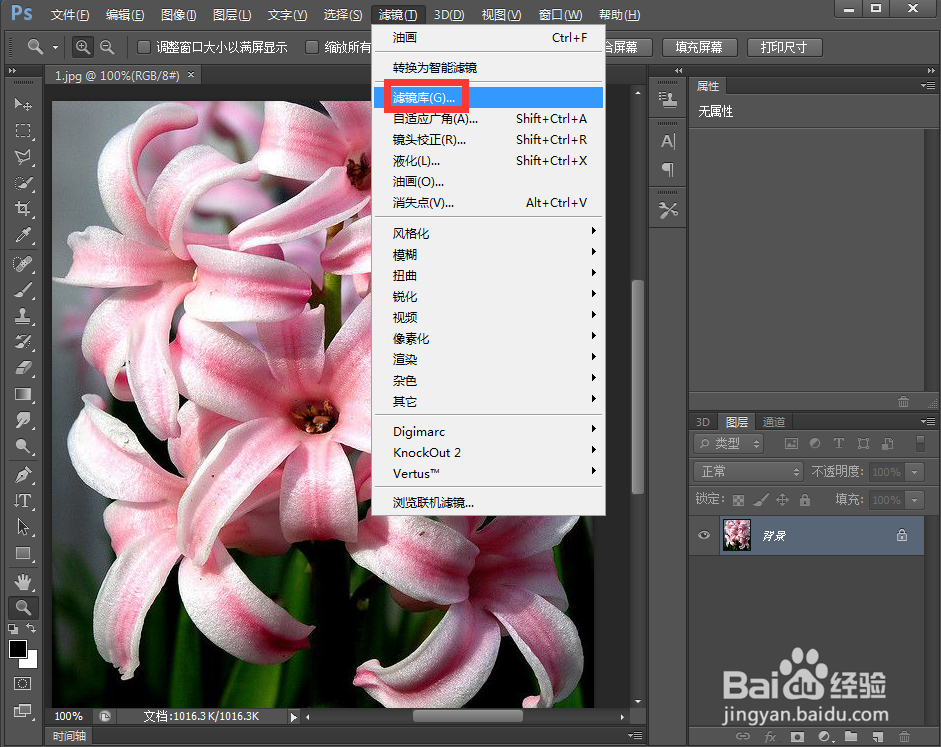
4、在纹理中点击颗粒,设置好参数,将颗粒类型设为水平,按确定;

5、按ctrl+j复制一个图层,点击滤镜菜单,选择风格化下的凸出;

6、设置好参数,按确定;
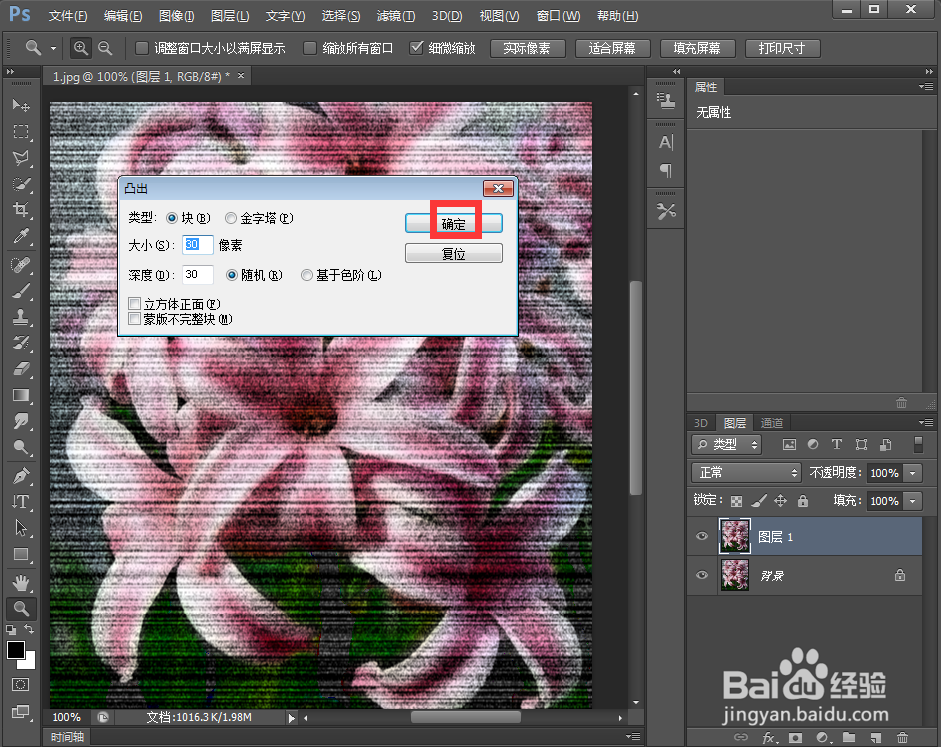
7、将图层混合模式设为柔光;

8、我们就给图片添加上了水平颗粒和凸出效果。

时间:2024-10-15 13:34:44
1、打开ps,进入其主界面;

2、添加一张图片到ps中;

3、点击滤镜下的滤镜库;
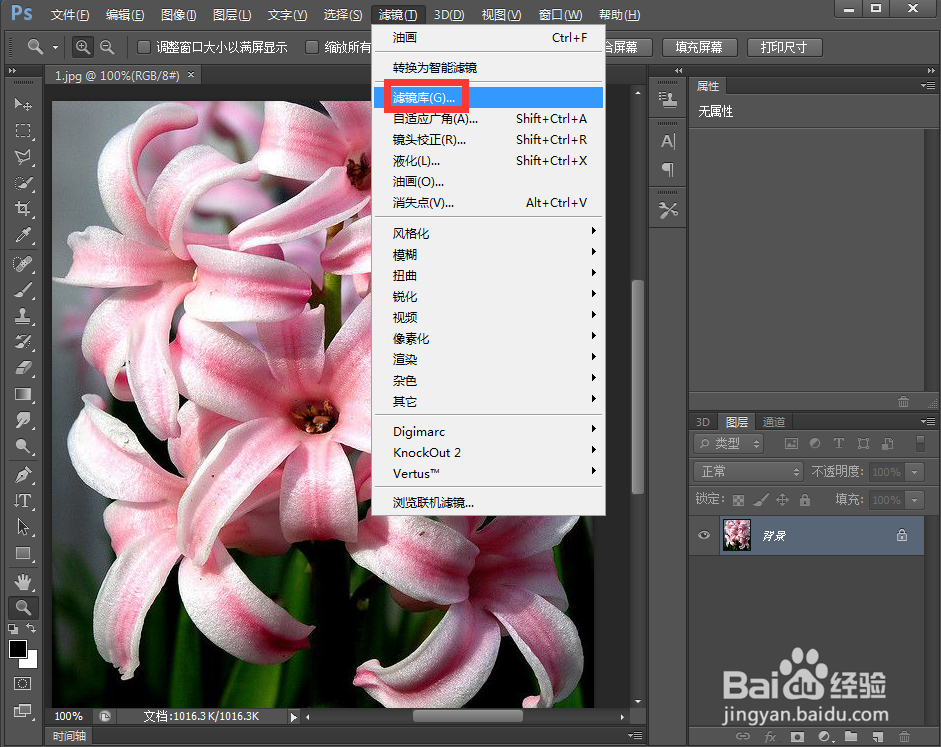
4、在纹理中点击颗粒,设置好参数,将颗粒类型设为水平,按确定;

5、按ctrl+j复制一个图层,点击滤镜菜单,选择风格化下的凸出;

6、设置好参数,按确定;
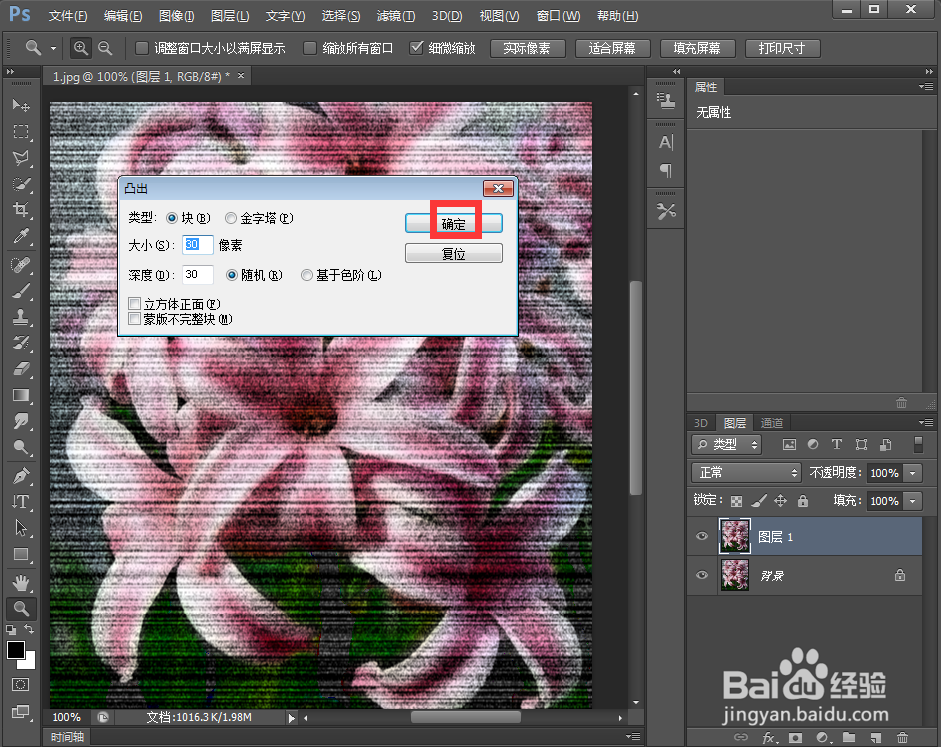
7、将图层混合模式设为柔光;

8、我们就给图片添加上了水平颗粒和凸出效果。

